マイナンバーの通知カードを華麗に捨てた話
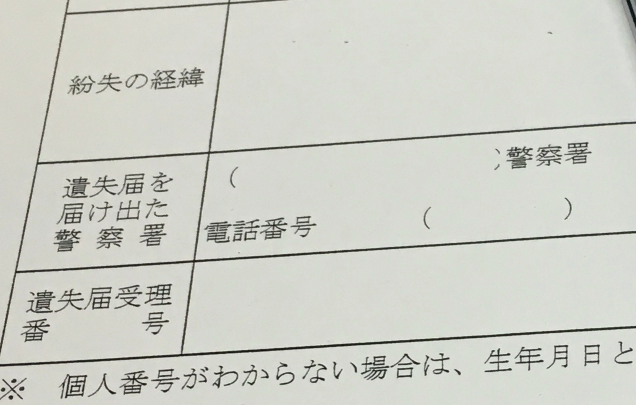
ある日、マイナンバー交付のハガキが届き、なんとマイナンバー発行には「通知カード」なるものが必要であることが発覚した。QRコードのついている縦長の薄緑っぽいやつである。
QRコードパシャー、自分の情報が読み込み済みの画面で顔写真をアップロード完了。さあこれでマイナンバーいつでも来い状態だったのに目からウロコ。なんということでしょう。
どこを探せどマイナンバーの通知カードなど見当たらない。捨ててしまったのだ。
泣く泣くマイナンバー通知カードを持たずにネットの情報に踊らされつつ区役所に出向くと、「マイナンバー通知カード紛失届」なる書類を書けばすぐにお渡しOKということになった。
なお、道端で落とした場合などはまず先に警察やら交番に行って「遺失届」を出して、その届けを出した警察署の名前と「遺失届受理番号」を書かなければならない。(マイナンバー自体が漏れる可能性があるため、マイナンバーが変更になる)
今回は家の中での紛失でマイナンバーが外部に漏れる可能性がないため、そのままのマイナンバーでいけました。
区役所のマイナンバー発行カウンターに行って、「通知カード紛失届」を書く。紛失の経緯欄には「自宅にて紛失、マイナンバー漏洩の可能性なし」と書いて通った。

こんな感じでザ・Windowsの画面の説明のラミカと受付順のラミカをもらう。
パスワードを設定すべきものは4個あり、そのうち3つ(数字4桁のもの)を違うパスワードにするのと、3つ同じパスワードにするのとで手順が分岐している。
係員の人はとりあえず各パスワードの用途がわからない人向けには3つの4桁を同じパスワードにするのを推奨しているようなそぶりを見せたが(後々のオペレーションのためなのか)、こんな記事を読んでいる方ならば用途に合わせて選択できるだろう。

なお、パスワードは紙に書かされて持ち帰らせられる。

「大切に紙に書いたパスワードを保管せよ」、か。なんだかなぁ。
そして無事マイナンバーのカードをゲットしたのち、会社の自分の袖机の奥底からポロリとマイナンバー通知カードが出てきたのであった。ぐぬぬ。自分許すまじ。
マイナンバーの申請後に届く「交付通知書」が届かないよ〜って人へ

あくまで私の場合ですが、マイナンバーは申し込み順に1月ごろから交付が始まるゆえに、2015年11月16日ごろにインターネットで申請した私が2月ごろに「交付通知書」なるハガキ(転送不要)が届きました。
区役所の一区画で交付作業が行われていたのですが、「マイナンバー申請したけど何もこないけど何なの!」とか言ってくる人がいました。応対者の方曰く、
「11月以前から申し込みをした人順にハガキが送付されるそうなので、12月以降とかに申請した人は2〜3か月かかるかもしれない」との見込みでした。
交付通知書にはどこの自治体、市役所・区役所で受け取るかなどが記載してあり、一人30分程度かかる手続きのため(電子証明書の初期化やパスワード設定など)、自治体によっては予約が必要ですとのこと。
うちの区役所では平日(木)の夕方行ったらたまたま予約が空いててすぐに作ってもらえました。
そのため、申請したのにハガキが届かない!という方も、順番に処理していくと2〜3か月かかるらしいので気長にお待ちください。その際通知カードが必要なので捨てないでください。(捨てても大丈夫だったけど。)
というわけで、せっかちな人も気長に「転送不要」とか書かれたハガキを待ちましょう。いずれくるはずです。
~マイナンバーカードが届くまでの流れ~
(平成28年1月25日時点の情報)
◆マイナンバー申請を受領(地方公共団体情報システム機構が受け取った時期)
①平成27年10月5日~平成27年11月下旬
②平成27年11月下旬~平成27年12月上旬
③平成27年12月上旬~平成27年12月中旬
④平成27年12月中旬~平成27年12月下旬
⑤平成27年12月25日~平成27年12月末
⑥平成28年1月上旬ごろ
⑦平成28年1月中旬ごろ
◆郵便局に差し出す時期(地方公共団体情報システム機構が郵便局に出す時期)
①平成28年1月中旬ごろ
②平成28年1月下旬ごろ
③平成28年2月上旬ごろ
④平成28年2月中旬ごろ
⑤平成28年2月下旬ごろ
⑥平成28年3月上旬ごろ
⑦平成28年3月中旬ごろ
◆郵便局から市区町村に配達
郵便局は、マイナンバーカードを全国の市区町村へ配達します。
◆市区町村が本人宛に交付通知書を郵送
交付窓口の混雑を緩和するために市区町村によっては、交付通知書の発送時期を調整する場合もあるらしい。
参考:
郵便局が出してる「マイナンバー通知カード(なんか封筒に入ってるやつで薄青いやつ)」の郵送状況とマイナンバー交付通知書(白いハガキ)とマイナンバーのカード(名刺サイズ)自体は別物なので、気をつけてください。
どの日に出したら通知カードが届くかの目安は下記の郵便局のサイトで確認できます。
http://www.post.japanpost.jp/notification/productinformation/2015/1208_01_02.pdf
Mac OS X El Capitanでふるさと納税と医療費控除を確定申告(e-Tax)する方法解説


必要なもの
医療費控除をする人は日時と交通費込みの医療費と場所と症状を記載したエクセルを用意する
ここからダウンロード
環境
Mac OS X El Capitan 10.11.3
MacBook Air(11-inch, Mid 2011)
Java Version 8 Update 73
ICカードリーダ(SCR331CL-NTTCom)
Safari9.0.3(Chromeでは提出部分でうまく動かなかったのでSafari推奨)
手順


El Capitanの人は手動インストール(要セーフモード起動)
「ドライバソフトのインストール.app」を右クリックしてパッケージの内容を表示をクリックします。

これが出たら「システム環境設定」>「セキュリティ」>「ダウンロードしたアプリケーションの実行許可」を「すべてのアプリケーションを許可」にする
Contents>Resources
の中にある、カードリーダに対応した.bundleファイルを/usr/libexec/SmartCardServices/driversにコピーすればいいのですが、El Capitanは重要なファイル領域を操作できない仕様になったらしいので、セーフモードで起動してコマンドを打ってからでないとコピーできません。mvコマンドとかchmodとかのコマンドでやろうとしても受け付けない。
カードリーダと.bundleの対応表

コマンドを使わない場合は↓の感じで該当フォルダに移動できる

なんでもこのコピーできない機能は、El Capitanから採用されたSystem Integrity Protection(SIP)というそうです。
まず電源を落とし、commandとRを一緒に押しながら電源を入れます。(セーフモードで起動)
「ユーティリティ」>「ターミナル」で、ターミナルを開き、
csrutil disable
と入力。再起動します。
※SIPは一時的に無効にするのが良いと思うのでドライバインストールが終わったら同じ手順で
csrutil enable
と打ってSIPを有効に戻しましょう。
これでドライバの.bundleファイルが認証付きではありますがコピーできるようになりますので、対象のファイルをコピーしたらドライバのインストールは完了です。(コピーするだけか・・・)
JPKI利用者ソフトのインストール
Java実行環境の登録
Javaをアップデートしたり新しく入れたりした方は下記も行ってください。
Javaの設定変更


Safariの設定変更

Smart Card Servicesのインストール(住民基本台帳カードのみ)
個人番号カード(マイナンバー)のカード持ってる人はやらなくていいです。
ルート証明書のインストール
書類を作成する

「申告書・決算書・収支内訳書等作成開始」をクリックします。

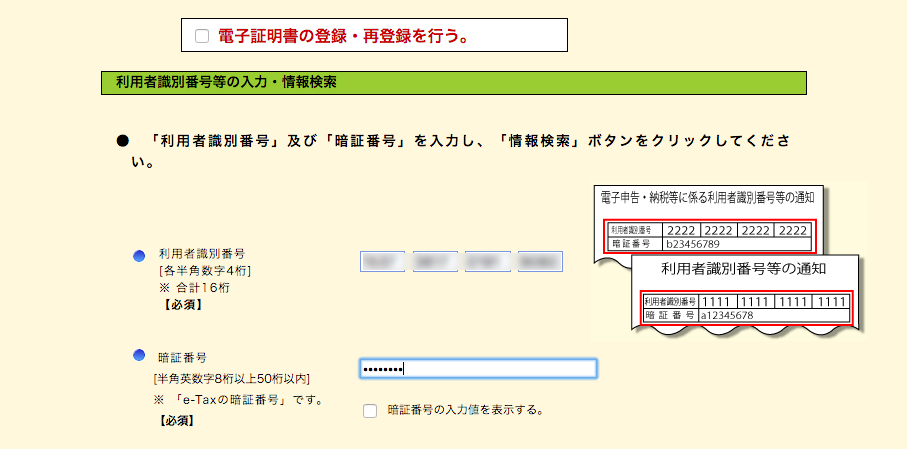
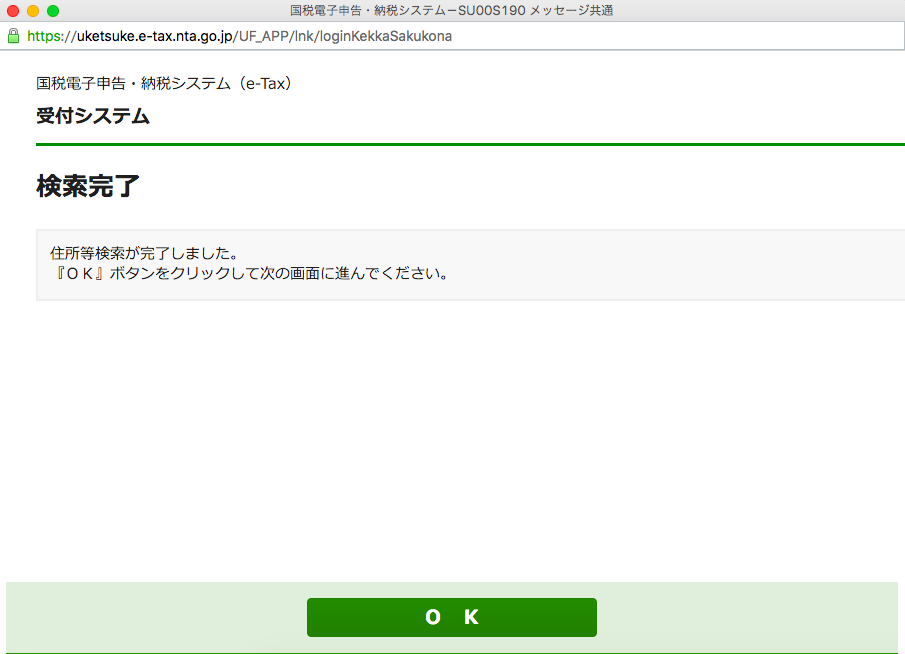


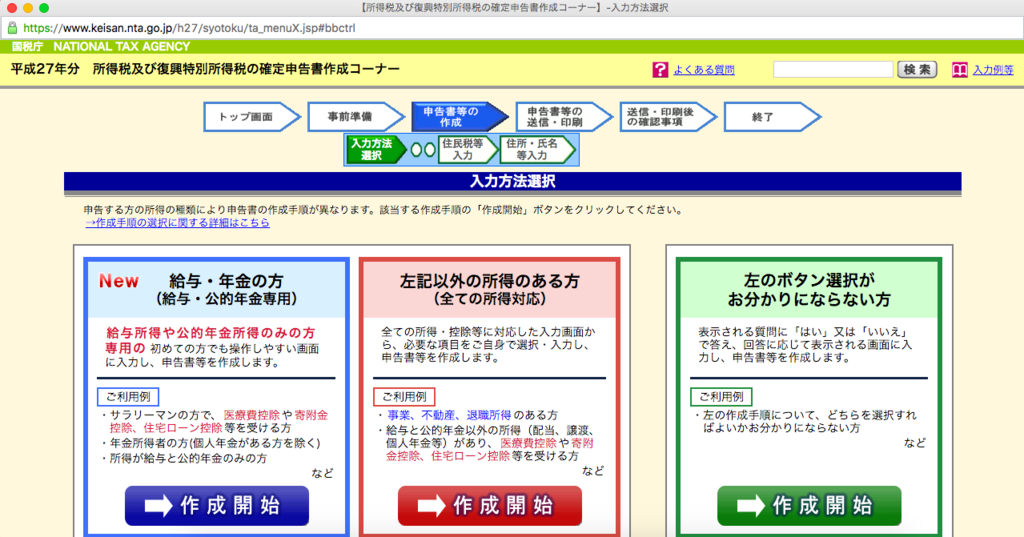
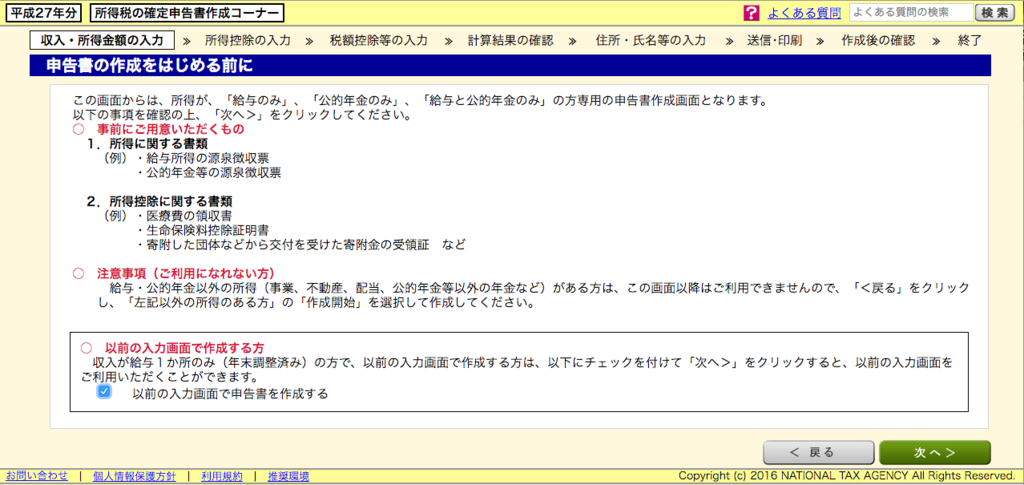
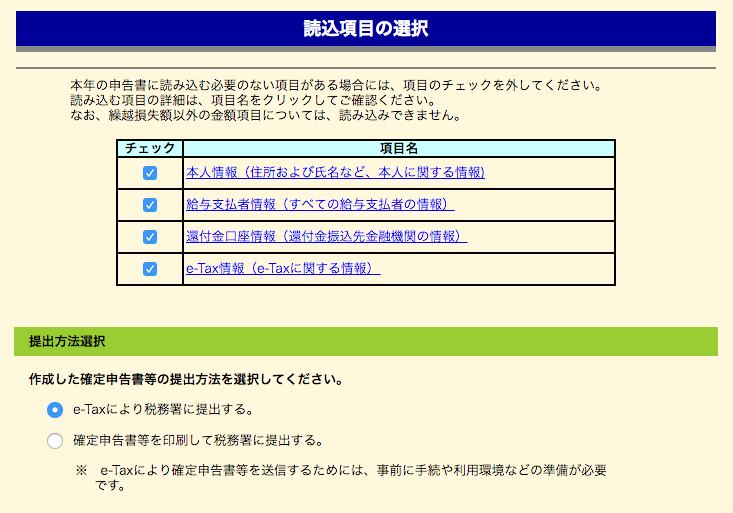
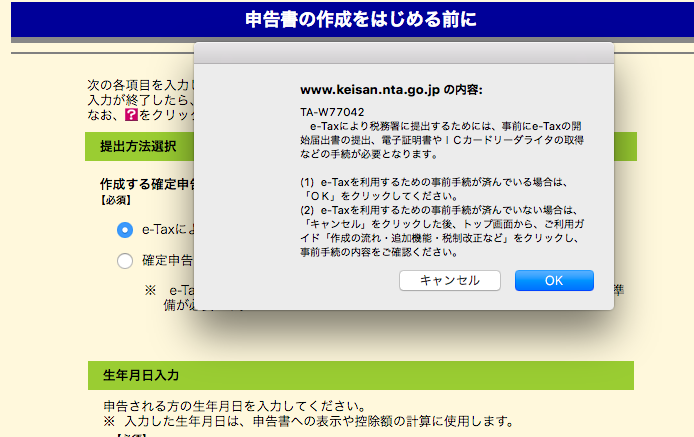



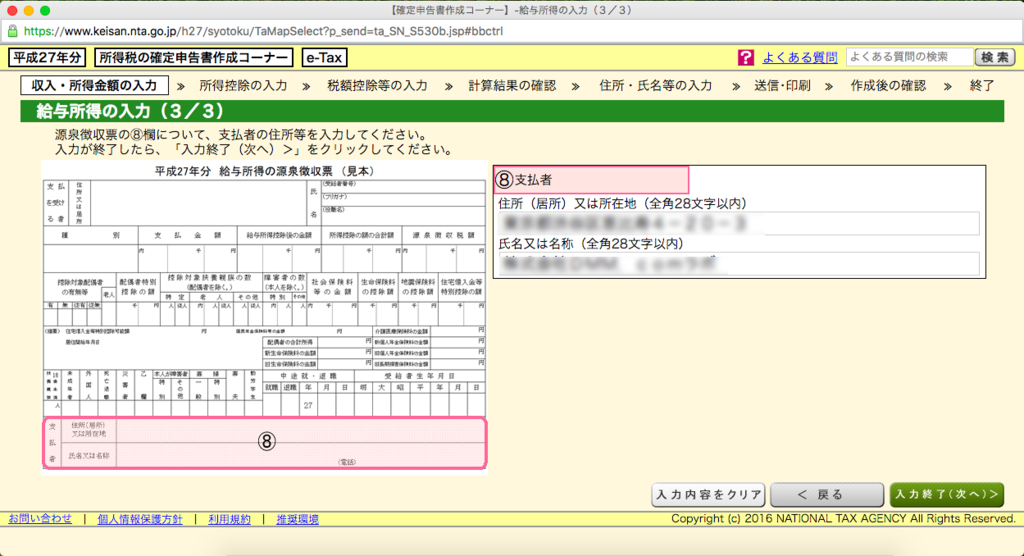


所得控除の入力(医療費控除とかふるさと納税はここ!)

医療費控除の入力するボタンをクリック

あらかじめ作っておいた医療費控除のエクセルがある人はデータを読み込むにチェックを入れて次へ

医療費集計フォームを選択し、読み込みボタンをクリック(手動で入れてもいいけど数が多いと面倒)
医療費控除専用エクセルはここからダウンロード
https://www.keisan.nta.go.jp/h27/syotoku/ta_iryouhi_form_download.jsp?taxYear=15

こんな感じ

こんな感じで一括で読み込みができて簡単、次へ

勝手に計算してくれたやつが出るので確認、次へ
ふるさと納税を入力する

寄付金控除の入力するボタンをクリック
フォームが出てくるので自治体から送られてきた寄付金証明書を参照しながら入力する
寄付金の種類は「都道府県、市区町村に対する寄付金(ふるさと納税など)」

数件納税先がある人は左下のもう1件入力するをクリックして入力する
終わったら入力終了をクリック

確認して、次へ

こんな感じで合計が出るので、次へ

他に控除とかなければ次へ

バーン!還付金が計算されるので確認して次へ

扶養の有無にラジオボタンにチェックを入れ、次へ


名前とか住所とか確認して間違いなければ次へ

還付金の入金先に間違いがなければ次へ

次へをクリック
なんかうまく動かなかったので選択して確認するにチェックを入れてみる


帳票表示ボタンをクリックするとPDFがダウンロードされ、こんな感じのが確認できるので心配な人は確認する

確認できたら次へ

送信準備の画面が出るのでICカードをカードリーダライタに読み込めるようにして次へをクリック

※Chromeだと何にも出てこなくて詰む

※Javaの例外サイトの設定をしないと詰む

※ちょこちょこブラウザが聞いてくるキーチェーンのパスワードを5回間違えると詰む
画面の表示やICカードの読み込みに一回ミスすると何にもできなくなってしまうので一旦前の画面に戻って次へを押して再度読み込みチャレンジする。

リスクを受け入れて…にチェックを入れ実行ボタンをクリック

これを

ちゃんと選ぶ!
ここの「認証局サービス名」のセレクトボックスがデフォルトでマイナンバー(個人番号カード)なので住基カードでやってる人はボケっとしてると詰む(1時間くらい気づかず格闘した
。)
JPKI利用者ソフトで「自分の証明書」できちんと情報が見れているにもかかわらず、次へをクリックすると、エラー番号HJS0407E「ICカードを認識できませんでした。設定を確認の上、再試行してください。」と表示されてしまうので絶対にセレクトボックスを確認してください。
ICカードを認識できませんでしたじゃないよ。ICカードの種類がそもそも違うって教えてよ・・・

パスワードを間違うと詰む旨がようやく出る、OKをクリック
パスワードは8桁以上のやつを入力する。
JPKIで自分の情報を確認する時やキーチェーンに入れるやつではない!

脅されるけど続行をクリック

できた!
受信通知確認ボタンをクリック

受付番号も出た!次へをクリック

一応帳票表示ボタンをクリックして送付済みの帳票を保存しておく
次へをクリック

次へをクリック

これで完了です!来年度のために入力データを保存して、.dataファイルをダウンロードするのを忘れずに。
2016/03/03追記
マイナンバーをゲットしたのでJPKI利用者ソフトに読み込ませてみた。
自分の証明書をクリックすると・・・

2個選択肢が出てくる。
上が6桁英数混合のパスワード、下が4桁の暗証番号だった。
参考
http://www.1010uzu.com/boyaki/2014/02/mac-e-tax-mavericks-10-9
2016年爪初め

ミスって人差し指に大きいパーツをのせると鼻クソがほじれませんので注意
今回はクリアベース、先っちょにホロのせて楽天で買ったでかい煮こごりパーツとキラキラしたやつ配置

【楽天市場】ネイルアート用品 > 3Dパーツ等 > 3Dジュエリー > ネイルオンジュエリー:スタジオ ネイル
一個151円という破格なのでやばい。
手順
1.甘皮を適当にぐりぐり押し込む
2.ウルトラボンド塗る
3.クリアジェル薄塗り、LED照射
4.ホログラムをまぜたクリアジェル塗り、LED照射
5.もう一回ホログラムをまぜたクリアジェル塗り、パーツ配置、LED照射
6.クリアジェルを全指に再度塗りパーツと指の隙間にも塗り、LED照射
7.トップジェル全指に塗り、LED照射
8.ジェルクリーナーで拭き取り
所要時間1時間弱くらいでした。
材料
ベースとパーツの隙間埋めとかは680円のこれ(安い)
トップはノンワイプコート使ってたけどベタベタするからやめてこのトップジェル塗ってからワイプしている
今回は馬肉じゃなくて煮こごりみたいなのついた爪にした pic.twitter.com/jci8fDFVdm
— arimo (@arimo) 2016, 1月 6
2015年の振り返り
ハイライト
家にひきこもって飲み続けてビール10ケース以上消費した
イボ痔になった
履歴書を大公開した
エンジニア合コンに行って記事になった
PHPカンファレンスでしゃべった
ヤバイ馬を食べて写真撮った
仕事でイベントアプリをずっと作ってて、リリースした
イタリアに行った
フランスとイギリスに行った
インドネシア(バリ)に行った
※現地でビンタンビールを買ったはいいけど通貨の桁の違いにパニックになってお金だけ払って商品を店に忘れて「アイ ロスト ビアアアアアア」と言いながらダッシュで店に戻ったら店員さんに笑われた
5kg太った(´・ω・`)
今年はFXで100万溶かさなかった
NISA口座を作って、株を100株だけ買ってみた
2016年の目標
やせる(しかしもう1月で2件も馬の予定が…)
インターネットにもっと出れるようになる
今年もがんばります!
MacBook Pro Retinaのディスプレイのコーティングが剥がれた悲しい話
さて12月になりました。
そろそろ大掃除しないとな〜とかそういう季節でございます。
わたしはこう見えてかなり掃除をやるほうでして、さほど広くないベランダと窓掃除のためにアイリスオーヤマのタンク式高圧洗浄機を購入したことがあるほどでございます。さながらリアルスプラトゥーンです。すごいきれいになるので楽しいです。(用意がめんどくさいのと、飛沫を浴びて寒いけど)
アプリチームに異動する1年半ほど前に会社からMacBook Pro Retinaの15inchを買ってもらったのですが、ちょっとでも指紋がつくと気になってしょうがない。
汚いディスプレイの人とかまじでふいてあげたい衝動にかられる。
ふと気がつくと左上に指紋みたいのついてるな〜と思ってゴシゴシ。
取れない。
ゴシゴシ。
取れない。
ティッシュちょっとぬらしてゴシゴシ。
!!!!!!!!!!!!!
これは・・・・!!!!!!

明らかに広がっていっている…!
もしかして、ディスプレイにコーティングがしてあって、それが剥がれていってるのでは…!??!??
ぐぐってみた
ふむ・・・やっぱり剥がれるものなのか。
被害は左上の黒いところだけで良かった…と思ったのでありました。
みなさまも年末の大掃除の際にはディスプレイのコーティング剥がれにお気をつけください。
12/1追記
@suzukiさんより下記の情報を共有いただきました
非公式な交換プログラム…と微妙な響きではありますが全体的にビャーってなっちゃった人は検討の価値ありです
12/8追記
@suzuki @arimo 剥離が画面真ん中まで侵食してきたのでジーニアスバー持ちこんだら、保証期間切れてましたがどうも無料で直してくれる見込みです。持ち込んでみてラッキーでした!
— igaiga (@igaiga555) 2015, 12月 4
全員エンジニア合コンに行ってきた話
ヨッピーさんがTwitterで全員エンジニア合コンの募集してたから行ってきたよ。
10/06の20時からぐるなび - 空野 渋谷店(渋谷/豆腐料理)だった。
自分でまとめたやつ
記事になったやつ
鼻クソほじりにくいとか言ってたら誰からもLINEすら来ないよね。 知ってたよ。
アヘ顔ダブルピース!
